Wyłączyć komunikat o znalezieniu nowego sprzętu w systemie Windows 10?
Miscellanea / / August 04, 2021
Reklamy
Sprzęt komputerowy nie zawsze jest wolny od błędów, ale posiadanie wadliwego sprzętu może być denerwujące w systemie Windows. Dzieje się tak, ponieważ za każdym razem, gdy podłączane jest nowe urządzenie, system Windows je wykrywa i rozpoznaje przy użyciu dostępnych sterowników. Otrzymujemy komunikat „Znaleziono nowy sprzęt”, a jeśli masz wadliwy sprzęt, będzie się to powtarzać.
Nowa funkcja wykrywania sprzętu jest niezbędna w systemie Windows, ponieważ umożliwia sprzętowi dostęp do tego komputera. Ale jeśli masz uszkodzony sprzęt podłączony do systemu, od czasu do czasu w prawym dolnym rogu będzie pojawiał się komunikat „Znaleziono nowy sprzęt”, co może być denerwujące. Jeśli chcesz pozbyć się tego wyskakującego komunikatu o wykryciu urządzenia, zastosuj jedną z trzech metod wymienionych poniżej. Użycie któregokolwiek z nich pozwoli Ci pozbyć się irytującego komunikatu „Znaleziono nowy sprzęt”.
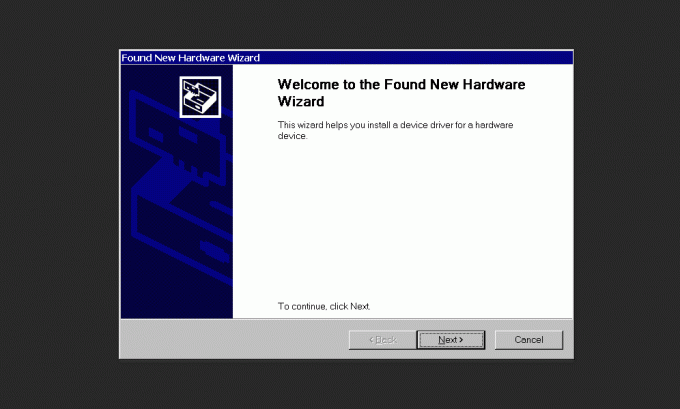
Reklamy
Zawartość strony
-
1 Jak wyłączyć komunikat „Znaleziono nowy sprzęt” w systemie Windows 10?
- 1.1 Wyłącz komunikat „Znaleziono nowy sprzęt” za pomocą Menedżera urządzeń:
- 1.2 Wyłącz komunikat „Znaleziono nowy sprzęt” za pomocą lokalnego edytora zasad grupy:
- 1.3 Wyłącz komunikat „Znaleziono nowy sprzęt” za pomocą Edytora rejestru:
Jak wyłączyć komunikat „Znaleziono nowy sprzęt” w systemie Windows 10?
Istnieje sposób na wyłączenie tej funkcji dla określonego sprzętu, a jeśli jest to tylko jeden sprzęt powodujący problem, najlepiej byłoby to zrobić. Jednak niektórzy użytkownicy mogą chcieć całkowicie pozbyć się tej irytującej wiadomości. Dla nich mamy dwie inne metody, które całkowicie wyłączą komunikat „Znaleziono nowy sprzęt” dla dowolnego sprzętu podłączonego do systemu Windows 10.
Wyłącz komunikat „Znaleziono nowy sprzęt” za pomocą Menedżera urządzeń:
Jak wspomniano powyżej, istnieje sposób na wyłączenie tej funkcji dla określonego sprzętu. Więc jeśli denerwuje Cię ten komunikat, który pojawia się raz po raz tylko dla jednego wadliwego sprzętu, postępuj zgodnie z tą konkretną metodą.
- Naciśnij klawisze Windows + R, a otworzy się okno dialogowe Uruchom.
- Wpisz „devmgmt.msc” w oknie dialogowym Uruchom i naciśnij Enter. Otworzy się Menedżer urządzeń.
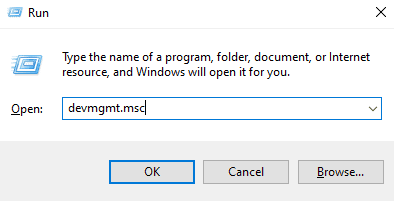
- Znajdź urządzenie, dla którego ciągle otrzymujesz tę wiadomość. Po znalezieniu kliknij go prawym przyciskiem myszy i wybierz opcję „Wyłącz urządzenie”.
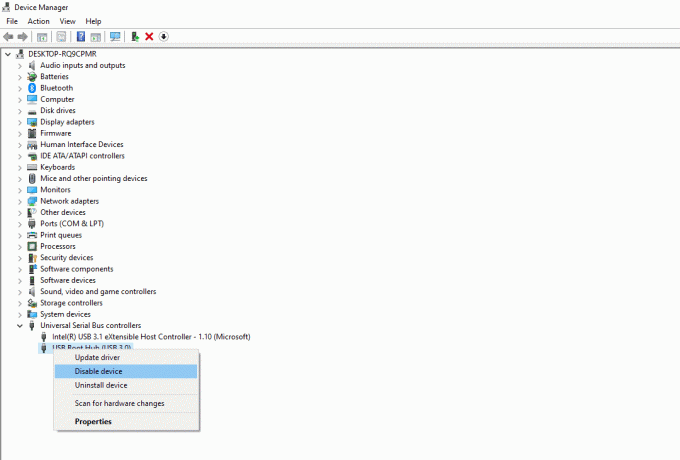
Spowoduje to wyłączenie wyświetlania komunikatu „Znaleziono nowy sprzęt”. Jeśli z jakiegoś powodu nadal widzisz irytujący komunikat, wypróbuj jedną z poniższych poprawek.
Reklamy
Wyłącz komunikat „Znaleziono nowy sprzęt” za pomocą lokalnego edytora zasad grupy:
Ta metoda nie jest podobna do poprzedniej, która działała tylko na określonym sprzęcie. Ta metoda całkowicie wyłącza komunikat „Znaleziono nowy sprzęt” i nie będzie on wyświetlany dla żadnego sprzętu podłączonego do komputera.
- Naciśnij klawisze Windows + R, a otworzy się okno dialogowe Uruchom.
- Wpisz „gpedit.msc” w oknie dialogowym Uruchom i naciśnij Enter. Otworzy się Edytor lokalnych zasad grupy.
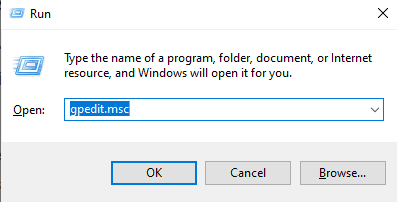
- W lewym okienku Edytora lokalnych zasad grupy przejdź do następującej lokalizacji:
Konfiguracja komputera \ Szablony administracyjne \ System \ Instalacja urządzenia
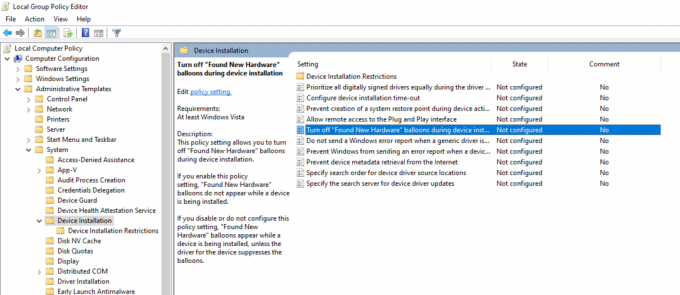
- Teraz w prawym okienku zobaczysz „Wyłącz dymki„ Znaleziono nowy sprzęt ”podczas zasad instalacji urządzeń”. Kliknij go dwukrotnie.
- Otworzy się nowe okno. Tutaj zmień przełącznik z „Nieskonfigurowane” na „Włączone”.
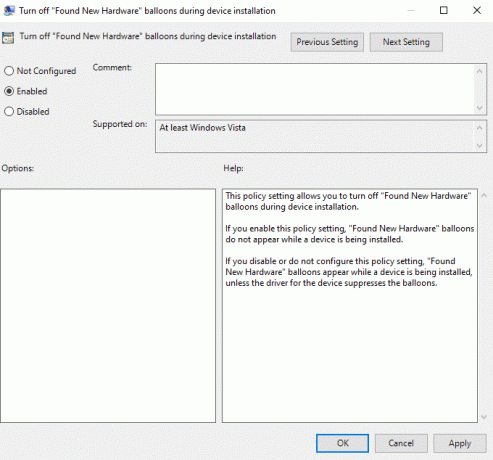
Reklamy
Teraz nie zobaczysz komunikatu „Znaleziono nowy sprzęt” dla żadnych połączeń sprzętowych w przyszłości. Jeśli chcesz to zmienić, wykonaj kroki wymienione powyżej i ponownie zmień przełącznik z „Włączone” na „Nieskonfigurowane”.
Wyłącz komunikat „Znaleziono nowy sprzęt” za pomocą Edytora rejestru:
Jeśli z jakiegoś powodu druga metoda nie zadziała, ostatnią dostępną opcją jest użycie Edytora rejestru. W porównaniu z poprzednimi dwiema metodami będzie to również trochę trudne i niebezpieczne. Jeden zły ruch i cały rejestr może zostać uszkodzony, co ostatecznie doprowadzi do uszkodzenia systemu Windows.
- Naciśnij klawisze Windows + R, a otworzy się okno dialogowe Uruchom.
- Wpisz „regedit” w oknie dialogowym Uruchom i naciśnij Enter. Otworzy się Edytor rejestru.
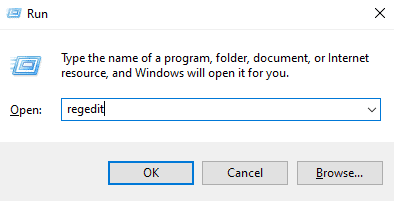
- W lewym okienku Edytora rejestru przejdź do następującej lokalizacji:
HKEY_LOCAL_MACHINE \ Software \ Policies \ Microsoft \ Windows \ DeviceInstall \ Settings - Kliknij w dowolnym miejscu czarnej przestrzeni w prawym okienku i wybierz Nowy> Wartość DWORD (32-bitowa). Ustaw jako DisableBalloonTips dla tej nowej wartości.
- Teraz kliknij dwukrotnie tę nowo utworzoną wartość i ustaw dane wartości na 1. Kliknij przycisk OK.
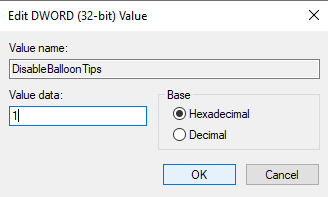
- Teraz uruchom ponownie system, a komunikat „Znaleziono nowy sprzęt” nie będzie już wyświetlany.
Jeśli chcesz przywrócić poprzedni stan, przejdź do tej samej lokalizacji w Edytorze rejestru i usuń utworzoną wartość DisableBalloonTips.
Oto wszystkie sposoby tymczasowego lub trwałego wyłączenia funkcji komunikatu „Znaleziono nowy sprzęt” w systemie Windows 10. Jeśli masz jakieś pytania lub pytania dotyczące tego przewodnika, skomentuj poniżej, a my skontaktujemy się z Tobą. Nie zapomnij też zapoznać się z naszymi innymi artykułami na temat porady i wskazówki dotyczące iPhone'a,Wskazówki i porady dotyczące Androida, Wskazówki i triki na PCi wiele więcej, aby uzyskać więcej przydatnych informacji.
Reklamy Jeśli sterownik Bluetooth nie ma nowej aktualizacji lub ma inne problemy techniczne, to…
Reklamy Czasami użytkownicy napotykają dziwne problemy systemowe, takie jak „Klawiatura wpisuje nieprawidłowe znaki, alfabety, cyfry lub wprowadzanie…
Reklamy W celu przesyłania plików i innych danych z telefonu komórkowego na komputer lub z komputera na telefon często…


![Pobierz MIUI 11.0.8.0 Europe Stable ROM dla Mi 9 [11.0.8.0.QFAEUXM]](/f/ecc4fb605a73dcd2ba3ae0c53f2e4d3f.jpg?width=288&height=384)
